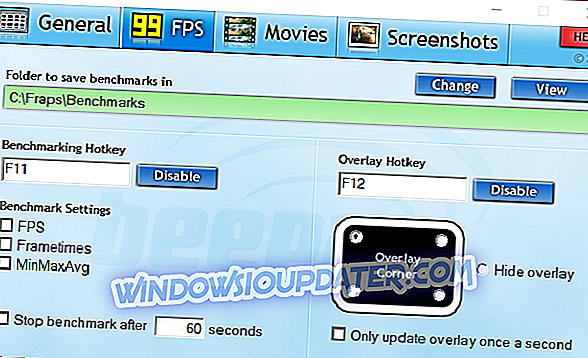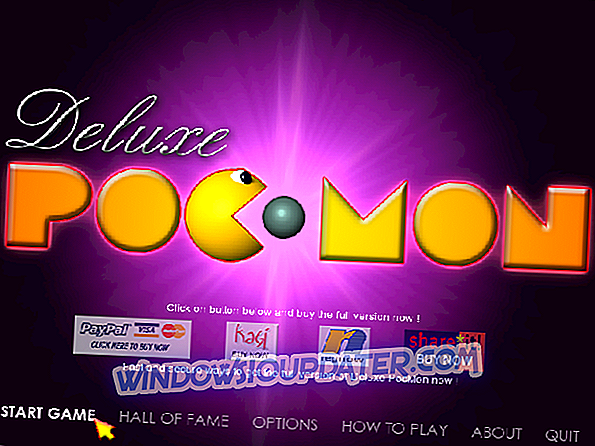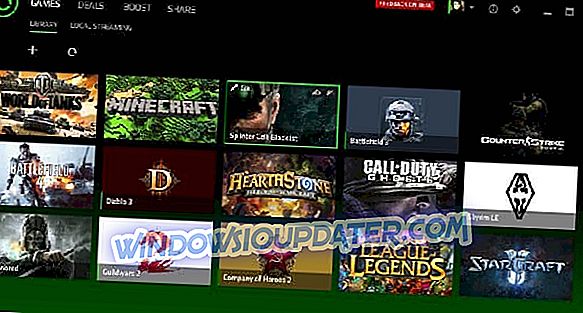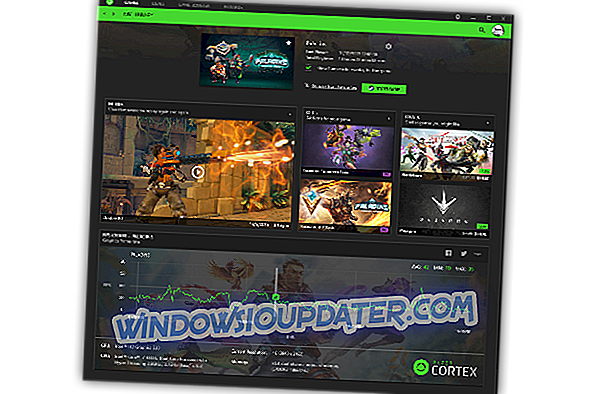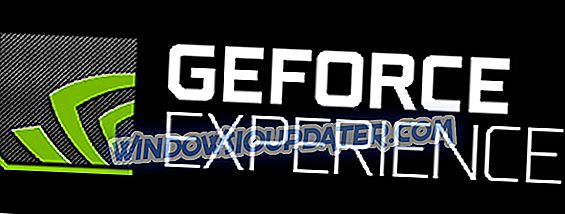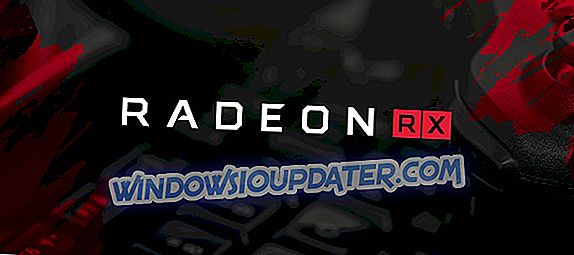FPS (frames per sekund) er antallet af billeder vist per sekund i spil. Et spils billedfrekvens har en vis betydning, da en højere FPS vil sikre en glattere gameplay. Et spil med en lavere billedfrekvens vil generelt have hakkete actionsekvenser.
Som sådan øger billedhastigheden med bedre grafikkort eller ved at reducere grafiske indstillinger en af de bedste måder at optimere spil på.
Hvis du er nysgerrig efter, hvad din bærbare computer eller skrivebordets nuværende billedhastighed er, skal du bruge en FPS-tæller. En ramme pr. Sekund overlejringstæller viser, hvad billedfrekvensen er inden for et spil. Nogle VDU'er inkluderer billedfrekvensoptæller.
Derudover er der også softwarepakker, der indeholder FPS-tællere. Det drejer sig om fem Windows-programmer, der leverer frame rate tællere til spil.
Hvis du har FPS-problemer, lags og slowdowns under afspilning, anbefaler vi dig at downloade Game Fire (gratis ). Det vil fokusere dine computer ressourcer og processer på spillet uden overclocking din hardware.
- 1
Fraps
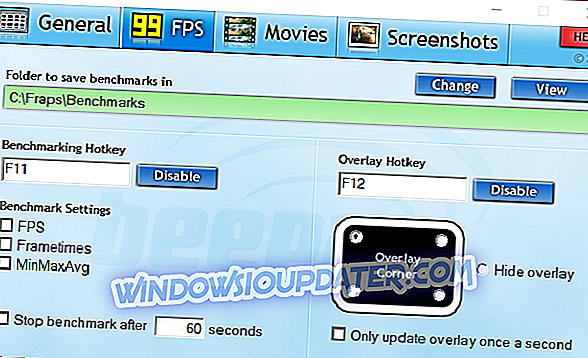
Fraps er software til at fange spil screenshots og optage gameplay. Dette er dog også benchmarking software, som du kan tilføje en FPS-tæller til DirectX eller OpenGL-spil.
Den registrerede version af Fraps forhandler på $ 37 på softwarens hjemmeside, men du kan også tilføje freeware-versionen til Windows-platforme fra XP til 10 ved at klikke på Download Fraps på denne webside. Du kan ikke optage videoer meget længe i den uregistrerede pakke, men det indeholder stadig alle FPS-kontrastindstillingerne.
Fraps indeholder en FPS-fane, hvorfra du kan konfigurere tællerens indstillinger. Du kan vælge at inkludere FPS-tælleren i ethvert hjørne. Du kan også skifte FPS-tælleroverlejringen til / fra med en brugbar genvejstast.
Desuden kan Fraps-brugere fange in-game snapshots, der inkluderer FPS-tælleren som vist nedenfor.
Download Fraps
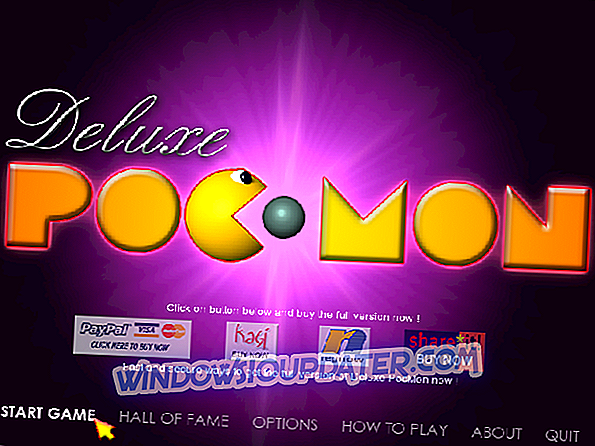
- LÆS OGSÅ: Fix FPS drops i Windows 10 ved hjælp af disse hurtige løsninger
- 2
Dxtory
Dxtory er også software, som du kan fange in-game snapshots og optagelser med. Softwaren er fantastisk til optagelse af DirectX og OpenGL spilklip. Spil vil også indeholde en FPS-tæller i deres øverste venstre hjørner, når Dxtory kører.
Softwaren forhandler omkring $ 34, 5, men du kan også udnytte den uregistrerede Dxtory ved at klikke på Download på denne hjemmeside side.

Dxtory's Overlay Settings-fanen indeholder et par tilpasningsindstillinger for rammerne per sekund-tælleren. Du kan tilpasse farverne på overlejret til film (eller spil) og screenshot capture.
Desuden kan du anvende alternative statusfarver til optagelse og ikke-optagelse overlay frame rate counters. I modsætning til Fraps fungerer Dxtory's FPS-tæller også til Universal Windows Platform-spil.
- 3
Razer Cortex
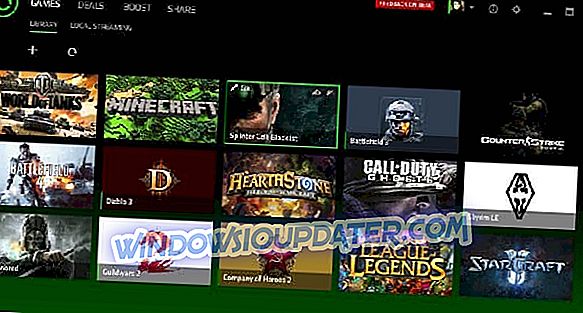
Du kan tilføje softwaren til Windows 10, 8 og 7 ved at trykke på knappen Download Now på denne webside.
Du kan få øjeblikkelig frame rate feedback for spil med Razer Cortex FPS-tæller. Det gode ved Razer Cortex er, at det også giver et FPS diagram, når du er stoppet med at spille.
FPS-linjediagrammet viser dig den maksimale, minimale og den gennemsnitlige billedhastighed i spilletiden. Som sådan kan du få en bedre ide om, hvad den gennemsnitlige billedfrekvens for spil er med det ekstra FPS-diagram.
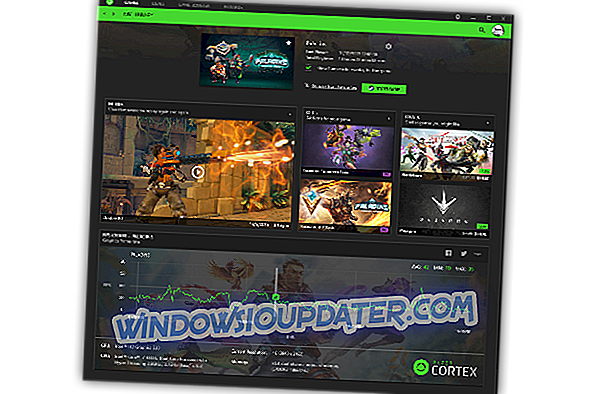
- LÆS OGSÅ: Sådan repareres lav FPS ved start af spillet
- 4
GeForce Experience
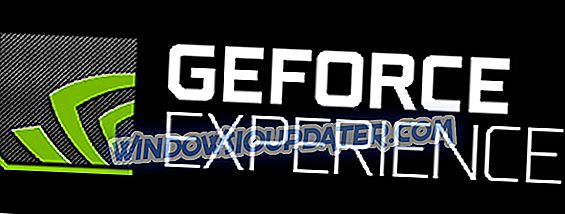
Hvis din bærbare computer eller skrivebord indeholder et GeFore grafikkort, kan du optimere dine spil med GeForce Experience.
Du kan bruge denne software til at optimere spilets grafik, optage spilvideoer, opdatere GeForce-drivere og endda tilføje ekstra filtre til spil til mætning, HDR osv.
Selvfølgelig indeholder GeForce Experience også en overlay FPS-tæller til spil, som du kan placere i alle fire VDU hjørner. Tryk på knappen Download på denne hjemmeside for at tilføje softwaren til Windows 10, 8 og 7.
- 5
RadeonPro
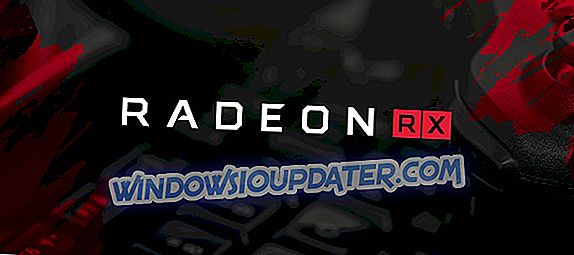
RadeonPro svarer til GeForce Experience til desktops og laptops med AMD grafikkort. Dette er fantastisk software til optimering af spilets grafik og billedfrekvenser med. Det omfatter også spiloptagelse, skærmbilleder og efterbehandlingseffekter.
Klik på Download på denne webside for at tilføje freeware til Windows.
RadeonPro-brugere kan aktivere softwarens ramme pr. Sekund-tæller ved at vælge FPS-tællerfanen i vinduet RadeonPro Settings. Fra denne fane kan du konfigurere tællerens displayhjørne og justere tællerens genvejstaster.
Bortset fra frame rate tælleren indeholder softwaren også nogle handy FPS-indstillinger som Dynamic Frame Rate Control og Lock frame rate op til monitorens opdateringsfrekvens, hvilket låser rammeprocenten ved VDUs opdateringsfrekvens.
Du kan tjekke dit skrivebords eller bærbarens billedfrekvenser med et af disse programmers rammer per sekund-tællere.
Bemærk, at nogle spil omfatter en FPS-kontrastindstilling på deres menuer til grafisk indstilling, og Steam indeholder også en FPS-modfunktion i spillet. Hvis en FPS-tæller fremhæver, at din billedhastighed skal øges, skal du tjekke denne artikel.